Google Chrome для Android TV по функционалу и удобству использования аналогичен привычной десктопной версии. Как и с компьютера, вы сможете использовать поисковую строку, синхронизировать данные (вкладки, историю посещений, данные для входа и пароли), а также просматривать фильмы и видео. На большинстве моделей Android TV Google Chrome можно установить через Play Market.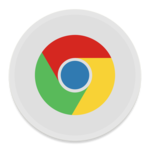
Способ 1: через Play Market
Классический способ установить на телевизор Xiaomi, Sony, Samsung, LG браузер Chrome:
- Используя ПДУ (пульт дистанционного управления), откройте меню.
- В нижней части экрана отобразится список установленных приложений – найдите там Store Google Play.
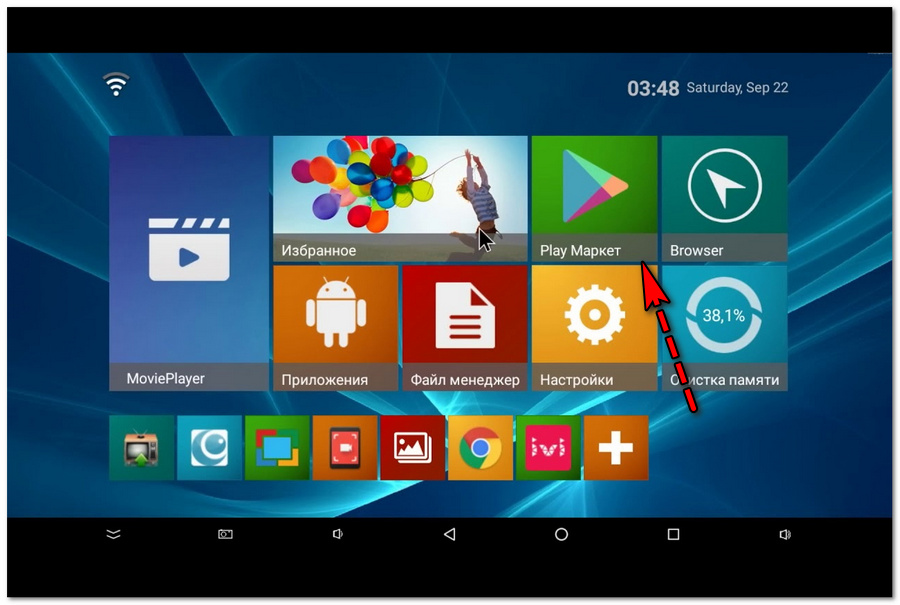
- Кликните на иконку. Откроется привычный пользователям Андроид Play Store.
- При помощи поиска в верхней части экрана найдите Google Chrome и нажмите кнопку «Установить» рядом с названием.
- Дождитесь окончания загрузки.
Данный способ работает не только для Android TV, но и для ТВ-приставок данных производителей.
Недостаток способа в том, что Play Market доступен не на всех устройствах Smart-TV.
Способ 2: через АРК-файл
Если вам не удаётся скачать браузер через официальный магазин приложений, можно воспользоваться АПК-версией: предварительно скачать её с компьютера на внешний носитель (например, флэшку), после чего перенести на ТВ:
- Загрузите АРК-версию браузера на компьютер или ноутбук.
- Здесь же распакуйте архив и переместите его на флэшку или другой внешний носитель, совместимый с вашим телевизором.
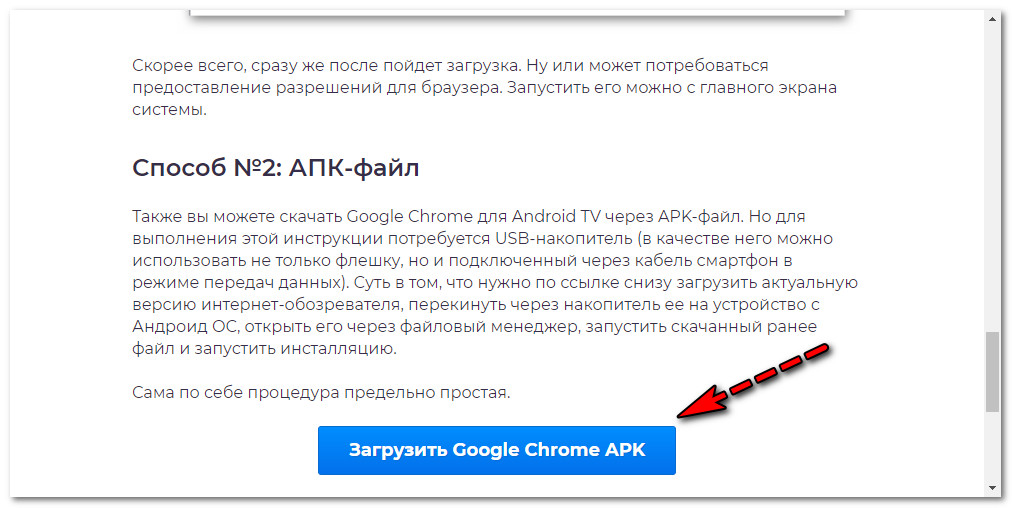
- Подключите носитель к ТВ и откройте папку, используя пульт. На экране появится сообщение о подключённом устройстве.
- Откройте установочный файл и далее следуйте инструкции на экране.
Чтобы на ТВ не попали вредоносные файлы, перед началом загрузки убедитесь, что на ней посторонних программ и приложений. Так же рекомендуется предварительно отформатировать флешку.
Загрузить АРК-файл по ссылке.
Способ 3: через голосовую команду
Простой и удобный способ, который работает только на Android TV с поддержкой голосового управления. Перед использованием удостоверьтесь на сайте производителя или инструкции, что ваша модель поддерживает голосовые команды.
Как установить Google Chrome через голосовой помощник:
- Задайте TV голосовую команду «Запустить Chrome».
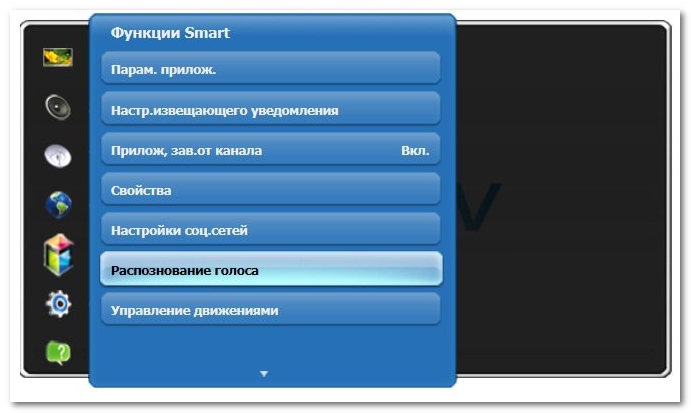
- Так как браузер ещё не загружен, система автоматически уточнит, хотите ли вы добавить его на устройство Android.
- Подтвердите действие при помощи голосовой команды или пульта управления.
До окончания загрузки не выключайте телевизор и не выходите со страницы установки, чтобы не прервать процесс.
Способ 4: через другое устройство
Ещё один вариант – скачать Гугл Хром для телевизора через другое устройство (удобнее использовать компьютер или ноутбук):
- Проверьте, чтобы Android TV и второе устройство были подключены к одной Wi-Fi сети.
- В любом браузере введите в поисковую строку адрес «google.com».
- Авторизуйтесь или зарегистрируйтесь в системе Google.
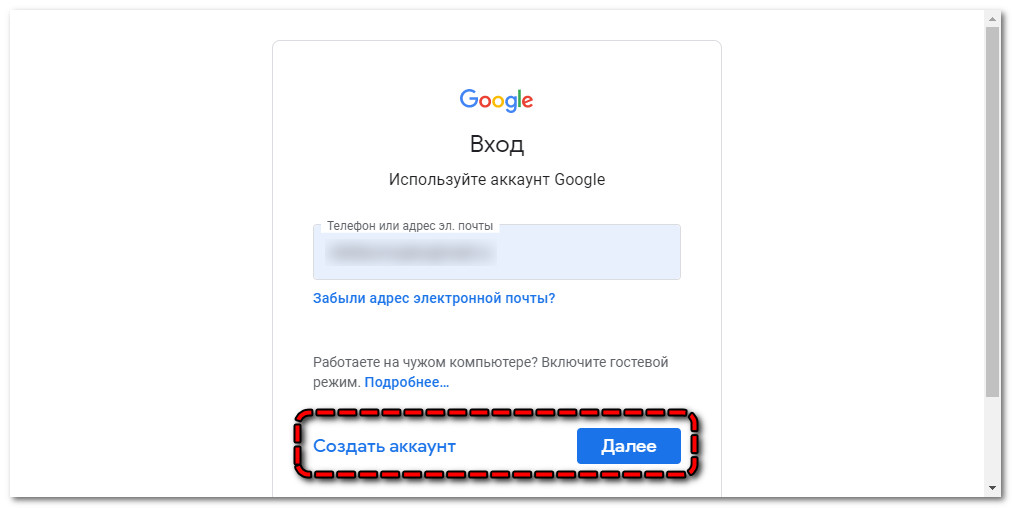
- В левой колонне перейдите в раздел «Приложения».
- В открывшейся строке поиска введите Google Chrome или просто Chrome.
- Перейдите на страницу приложения. В выпадающем списке выберите ваше ТВ-устройство.
- Кликните «Установить» и подтвердите загрузку.
Использовать браузер можно сразу после установки.
Способ 5: через ES-проводник
Если на вашем Smart-устройстве в Play Market нет Google Chrome, вы можете воспользоваться программой ES-проводник:
- Найдите утилиту через поиск в Play Market.
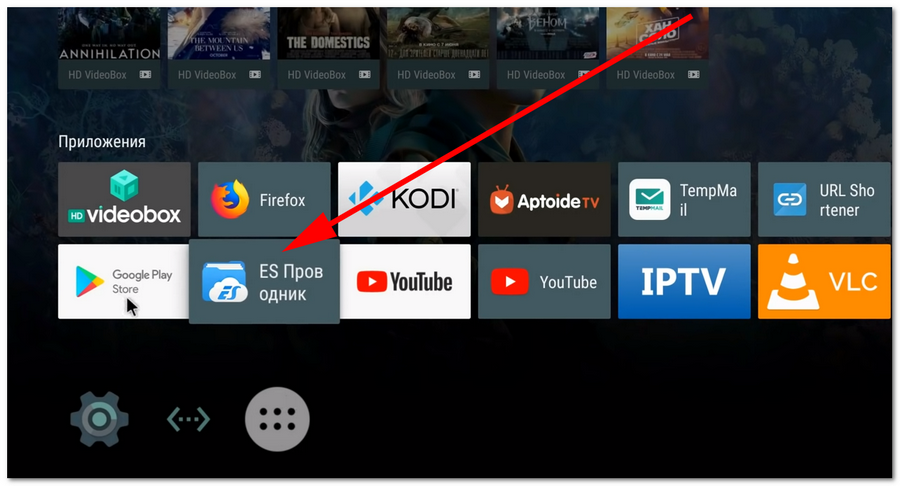
- Нажмите «Установить» рядом с названием и дождитесь окончания загрузки.
- Откройте ES-проводник и перейдите в раздел «Закладки», расположенный в левом столбце меню.
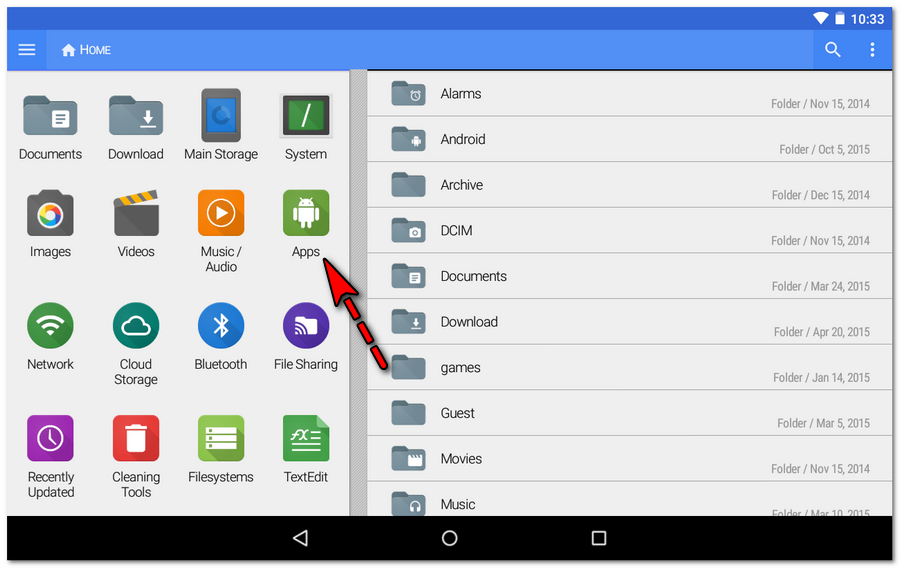
- В самом низу списка найдите поисковую систему «Yahoo».
- Откройте поиск и в строку введите запрос «Скачать Google Chrome apk-версия».
- Нажмите «Установить» напротив последней версии браузера.
- Дождитесь уведомления об окончании загрузки. Откройте сказанный файл и загрузите его, следуя инструкции.
Способ 6: использование Хром через веб-обозреватель
Если вы предпочитаете использовать браузер Chrome для Android TV, но по какой-то причине не хотите/не можете установить его на телевизор, в качестве альтернативного варианта возможно использовать браузер через веб-обозреватель:
- Откройте меню на вашем Smart TV при помощи пульта.
- Найдите установленный веб-обозреватель (обычно он обозначается как «WWW-обозреватель») или любой другой браузер, установленный ранее.
- Если система требует ввести данные для входа – авторизуйтесь или зарегистрируйтесь.
- Переместите курсор пульта на поисковую строку и введите запрос «google.com».
- Откроется стартовая страница Хром – вы сможете воспользоваться Гугл-почтой и другими сервисами, как и в версии-приложении.
Версия Гугл Хром для ТВ практически не отличается от классического приложения для компьютера или мобильного устройства. Основная разница заключается в более длительной установке. При использовании Chrome с телевизора пользователю так же доступны поисковая строка, основные сервисы Google (в том числе почта, диск, карты), а также синхронизация данных.


